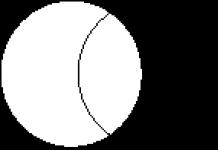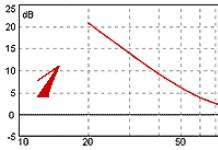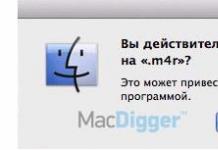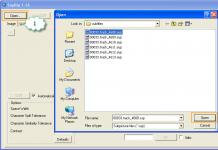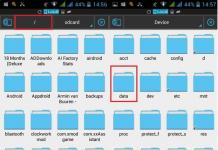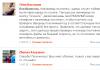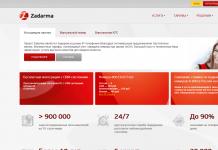في كثير من الأحيان، يواجه العديد من مالكي أجهزة Android، عند عرض محتويات وحدة التخزين الداخلية أو الوسائط القابلة للإزالة (بطاقة SD) باستخدام مديري الملفات، دليل LOST.DIR. دعونا نحاول معرفة نوع المجلد الذي أمامنا في هذه الحالة. وأخيرا، سيتم تقديم بعض النصائح حول ما إذا كان ينبغي حذفه أو نقله أو إعادة تسميته.
LOST.DIR - ما هو هذا المجلد: الغرض الرئيسي
إذا نظرت إلى الملفات الموجودة على بطاقة الذاكرة أو في حالة عدم وجود واحدة، فإن المجلد LOST.DIR غير المفهوم يلفت انتباهك على الفور. لا يفهم جميع المستخدمين بوضوح الدور الذي تلعبه.
دعونا نرى ما هو. بادئ ذي بدء، تجدر الإشارة إلى أن نظام التشغيل Android مبني بشكل أساسي على مبدأ نظام التشغيل Linux، الذي كان (ولا يزال لديه) أمر استرداد خاص للملفات أو فحص القرص fsck.

بالقياس، لدى Windows أيضًا أمر النظام هذا. هذا هو القرص. وهذه ليست مجرد أداة للعناية الواجبة، كما يعتقد معظم المستخدمين.

كما هو واضح بالفعل، فإن الأمر نفسه يهدف إلى فحص القرص أو القسم المنطقي، ولكن يتم حفظ النتيجة في موقع محدد بدقة. يتم ملاحظة نفس الشيء تقريبًا في حالة الدليل LOST.DIR. ما نوع المجلد الذي يتم إنشاؤه في الأقسام؟ نعم، مجرد مخزن ملفات يتم فيه إنشاء نسخ من الكائنات إذا قام المستخدم، على سبيل المثال، بإزالة البطاقة من الجهاز المحمول لسبب ما. بالمعنى التقريبي، هذا نوع من
بالمناسبة، الأمر نفسه ينطبق على إزالة بطاقة SIM من الهاتف الذكي عند إلغاء تنشيط حساب Google مؤقتًا. ولكن ربما لاحظ الكثيرون أنه بعد تغيير الرقم، ولكن عند تسجيل الدخول باستخدام اسم المستخدم وكلمة المرور الخاصة بك، تتم استعادة بعض الملفات بسرعة وبالكامل.
ولهذا السبب يمكن أن يكون مجلد LOST.DIR على نظام Android فارغًا ويتسع لما يصل إلى مائة ميغابايت أو أكثر. ربما ليست هناك حاجة لتوضيح أن كل شيء يعتمد فقط على عدد ملفات المستخدم، سواء في الذاكرة الداخلية للجهاز أو في ذاكرة البطاقة القابلة للإزالة.
لماذا تم إنشاء المجلد LOST.DIR وأين يقع؟
لا يتم إنشاء المجلد نفسه في البداية أثناء التشغيل العادي لجهاز Android. وكما ذكر أعلاه، يقوم النظام بإنشاء مثل هذا التخزين المؤقت ويضع الكائنات هناك عند استرداد البطاقات. ومع ذلك، هذا ليس السبب الوحيد.

في بعض الحالات، يمكن إنشاء الدليل تلقائيا عند تعطل النظام، على سبيل المثال، أثناء عملية نسخ الملفات، أو إيقاف تشغيل الجهاز أثناء بعض العمليات النشطة مع الملفات، أو ببساطة عندما يتجمد "نظام التشغيل" نفسه.
في الواقع، يتم إنشاء الدليل نفسه في دليلين جذريين فقط: إما على محرك الأقراص الداخلي (إذا لم تكن البطاقة مخصصة للاستخدام)، أو في نفس المجلد على بطاقة SD. علاوة على ذلك، فإن كل واحد منهم هو المسؤول الوحيد عن البيانات المخزنة على كل جهاز من الأجهزة المذكورة أعلاه.
المجلد LOST.DIR الموجود على محرك أقراص محمول أو محرك أقراص داخلي: الحذف الآمن
من حيث المبدأ، بعد النظر إلى حجم الدليل، يقرر العديد من المستخدمين التخلص منه. ولكن هنا يجدر الانتباه إلى حقيقة أنه لا ينبغي التقليل من دور هذا المجلد. في بعض الأحيان، عند استخدام الإعدادات الافتراضية بدلاً من تحديد الموقع يدويًا، قد يتم حفظ النسخ الاحتياطية لبيانات النظام أو المستخدم هنا.

لذلك، قبل حذف المجلد، تحتاج إلى التحقق من محتوياته - لا تعرف أبدًا، أو ربما يتم حفظ الملفات الضرورية هناك، والتي سيكون من المستحيل استعادتها لاحقًا. يمكن استعادة التطبيقات من نفس خدمة Google Play (Play Market، Android Market). ولكن إذا تم تسجيل ملفات المستخدم أو دفتر جهات الاتصال نفسه على إحدى وسائط التخزين مع حذف البيانات لاحقًا من بطاقة SIM، فسيتعين عليك التفكير في مدى جدوى هذه العمليات.
لقد اكتشفنا الآن القليل عن دليل LOST.DIR. أعتقد أن نوع المجلد وسبب إنشائه واضح بالفعل. الآن بضع كلمات حول الإزالة. على العموم، إذا لم يكن يحتوي على أي بيانات مهمة لكل من النظام والمستخدم، فيمكن "هدمه" بكل بساطة، باستخدام أي مدير ملفات أو أدوات النظام الخاصة. لن يحدث شيء سيء. ومن الجدير بالذكر هنا أنه في حالة تكرار المواقف المتعلقة بالتشغيل غير الصحيح أو الإنهاء القسري لعمليات معالجة الملفات، فسيتم إعادة إنشاء المجلد تلقائيًا. لن يعرف المستخدم حتى عن هذا (النظام لا يعطي إشعارات حول هذا الموضوع، ولكنه يعمل في الخلفية).
خاتمة
أصبح الآن من الواضح قليلاً على الأقل ما يعنيه المجلد LOST.DIR وما هو مطلوب من أجله. كما ترون، لن يكون هناك شيء حاسم بشكل خاص في إزالته بشكل دائم. ولكن يجب أن يتم ذلك فقط إذا كان مالك الأداة المحمولة لا يحتاج إلى البيانات الموجودة فيه، بالإضافة إلى نسخ احتياطية من الملفات والمجلدات أو صور النظام التي تم إنشاؤها للاستعادة اللاحقة.
من النظرة الأولى لمحتويات ذاكرة جهاز أندرويد، يلفت مالك الجهاز المحمول الانتباه إلى النقش الغامض "LOST DIR". لا يعلم الجميع سبب الحاجة إليه. هناك فرضيات مفادها أنها مشابهة لسلة المحذوفات في نظام التشغيل Windows، ولكن هذا أبعد ما يكون عن الحقيقة. كما أن "LOST DIR" ليس نتيجة لتطبيقات الفيروسات. يظهر "LOST DIR" إذا قام Android بتمكين "File System Check" وقام بوضع الملفات المفقودة في المجلد الذي يظهر عند إزالة بطاقة القرص المضغوط أثناء عملية حفظ البيانات. عادة لا تشغل مساحة كبيرة، ولكن مع مرور الوقت قد يزيد حجمها. يمكنك تسجيل الدخول بسهولة لعرض المحتوى.
تم تطوير نظام التشغيل Android استنادًا إلى تقنية Linux، وله وظيفة خاصة لاستعادة الملفات. وبالمثل، لدى Windows من Microsoft أيضًا وظيفة خاصة مماثلة - "chkdisk". .
ما هو الغرض من الدليل؟
لا يظهر أثناء التشغيل العادي للجهاز. وهو ضروري للتخزين المؤقت للملفات في حالة إزالة بطاقة الذاكرة أثناء عدم اكتمال عملية النسخ.
 ولكن هناك أسباب أخرى. في بعض الأحيان يظهر المجلد نتيجة لخلل في Android. على سبيل المثال، عند إيقاف تشغيل الجهاز أثناء نشاط عملية الملف أو بسبب تجميد النظام. وبالتالي، تعد هذه الوظيفة ضرورية لتحليل القرص ويتم تخزين نتائجها في جزء مخصص من الذاكرة.
ولكن هناك أسباب أخرى. في بعض الأحيان يظهر المجلد نتيجة لخلل في Android. على سبيل المثال، عند إيقاف تشغيل الجهاز أثناء نشاط عملية الملف أو بسبب تجميد النظام. وبالتالي، تعد هذه الوظيفة ضرورية لتحليل القرص ويتم تخزين نتائجها في جزء مخصص من الذاكرة.
هل من الممكن حذف مجلد؟
ثانيا، إذا لم تختف البيانات المهمة من ذاكرة SD وليس هناك حاجة لاستعادة الملفات، فيمكنك البدء في عملية التصفية.
الإزالة الآمنة لـ "LOST DIR"
في الأساس، فهو يفتقد ملفات مهمة لنظام التشغيل Android. من الممكن إزالته بأمان بكل بساطة باستخدام مدير الملفات. لن تسبب هذه العملية أي ضرر للنظام. تجدر الإشارة إلى أنه إذا قام المستخدم بمقاطعة نسخ البيانات مرة أخرى، فسيظهر الدليل مرة أخرى.
لما هذا؟
من الواضح تمامًا أن تطبيق LOST.DIR مثبت على جهازك. من وقت لآخر قد يختلف حجم هذا المجلد بالجيجابايت. في مثل هذه المواقف، قد تتساءل عن محتوياته واستخدامه، وما إذا كان من الممكن إزالته لتحرير كميات معينة من الذاكرة.
ما هو المجلد LOST.DIR الموجود على محرك الأقراص المحمول؟
لذلك، مزيد من التفاصيل. Lost.dir هو مجلد النظام. هذا هو المكان الذي يضع فيه نظام التشغيل Android الملفات التي تمت استعادتها أثناء تشغيل النظام (أي عند تشغيل الهاتف). وهذا مشابه لسلة المحذوفات في نظام التشغيل Windows. غالبًا ما يتم استرداد الملفات المخزنة داخل هذا الدليل. في معظم الحالات، لن تجد أي شيء في هذا الدليل عند تصفحه. يتم تشفير جميع البيانات وستكون ملفات غير قابلة للقراءة أو لن تظهر على الإطلاق عند عرض LOST.DIR. ما هو نوع المجلد الموجود في Android واضح. ولكن كيف نفهم محتوياته؟ في الواقع، كل شيء بسيط للغاية. لفهم وظائفه والغرض منه، تحتاج إلى معرفة مبادئ تخزين البيانات على الجهاز.

ما هي الملفات المخزنة في LOST.DIR؟
ما هو نوع المجلد المخصص لمثل هذه المعلومات؟ إذا كنت تقوم بحفظ أي معلومات، وفجأة تم إيقاف تشغيل الهاتف أثناء عملية النسخ. أو، إذا قمت بإزالة بطاقة SD أثناء كتابة الملفات عليها، يضع Android نسخًا من هذه الملفات في دليل LOST.DIR لمحاولة استعادتها في المرة التالية التي تقوم فيها بالتمهيد (في المرة التالية التي تقوم فيها بتشغيل النظام). تتم أيضًا إعادة تسمية البيانات أثناء عملية النسخ. لذلك، إذا وجدت ملفات بأسماء غير معروفة في المجلد، فلا تتفاجأ لأن هذه مجرد نسخ تمت إعادة تسميتها من البيانات السابقة الموجودة على جهازك.
أسباب هذا الحفظ
قد يتم تخزين الملفات في المجلد LOST.DIR للأسباب التالية:
- قام المستخدم فجأة بسحب بطاقة SD من الهاتف أثناء نقل البيانات.
- حدث انقطاع أثناء تنزيل الملفات على جهاز Android الخاص بك.
- تجمد نظام التشغيل Android فجأة.
- تم إيقاف تشغيل الجهاز أثناء تقدم عملية القراءة/الكتابة.

استعادة
ما يجب القيام به؟ لإيقاف الفقدان المستمر للملفات من مجلد LOST.DIR في هاتفك، تحتاج إلى استعادة البيانات المفقودة بسرعة قبل امتلاء مساحة تخزين هاتفك الذكي الذي يعمل بنظام Android ببعض البيانات الجديدة. لذلك، يوصى باستخدام أي أداة استرداد مناسبة لنظام Android LOST.DIR. على سبيل المثال؟ تطبيقات Yodot Android Data Recover، Recuva هي العديد من البرامج التي يمكن أن تساعد في معظم الحالات.
بمساعدة هذه الخدمات، يمكنك استرداد جميع أنواع الملفات - الصور وملفات APK والصوت والفيديو وما إلى ذلك من هاتفك الذكي أو جهازك اللوحي الذي يعمل بنظام Android. تقوم الأداة بإرجاع البيانات المفقودة أو المحذوفة من الذاكرة الداخلية والخارجية (بطاقات MicroSD). يمكن للعديد من التطبيقات أيضًا استعادة ملفات النظام الخاصة بالعلامات التجارية الشهيرة Sony وHTC وSamsung Micromax وما إلى ذلك. عند المزامنة مع جهاز كمبيوتر، يمكنك العمل على أنظمة التشغيل Windows 8 و7 وVista وXP وWindows Server 2003 و2008.
كيف تتم عملية الاسترداد؟
نقطة مهمة. أنت تعرف ما هي الملفات الموجودة في المجلد LOST.DIR الخاص بك. كيفية استعادة كافة البيانات المفقودة؟ يمكن دراسة هذه العملية باستخدام الأداة المساعدة Yodot Android كمثال. جميع الخدمات الأخرى تعمل بطريقة مماثلة.

أولاً، من الأفضل أن تتوقف عن استخدام جهاز Android الخاص بك بمجرد أن تدرك أنه تم حذف الملفات. ثم اتبع هذه الخطوات.
قم بتوصيل هاتفك أو جهازك اللوحي بجهاز الكمبيوتر الخاص بك. بعد ذلك، على جهاز الكمبيوتر الخاص بك، تحقق مما إذا كان جهازك يظهر كحرف محرك أقراص (على سبيل المثال، E:).
إذا لم يكن الأمر كذلك، فقم بإزالة بطاقة الذاكرة من هاتفك أو جهازك اللوحي ثم قم بتوصيلها بالكمبيوتر الخاص بك باستخدام قارئ بطاقات (فتحة بطاقة الذاكرة على جهاز الكمبيوتر/الكمبيوتر المحمول أو قارئ USB). في هذه الحالة، يجب أن تراها كوسائط قابلة للإزالة. إذا كانت بطاقة الذاكرة تعمل، فحاول توصيلها بالجهاز مرة أخرى. وإلا فإن برنامج استعادة البيانات لن يعمل.
تتم عملية استرداد ملفات LOST.DIR على نظام Android كما يلي. قم بتنزيل برنامج Yodot Android وتثبيته على جهاز الكمبيوتر الذي يعمل بنظام Windows. الآن قم بتوصيل جهاز Android الخاص بك بنظام تشغيل الكمبيوتر هذا باستخدام كابل بيانات USB. قم بتشغيل الأداة المساعدة ثم اتبع الإرشادات التي تظهر على الشاشة الرئيسية.
يقوم البرنامج بمسح وعرض جميع محركات الأقراص المرتبطة بنظام Windows المثبت على الكمبيوتر. حدد محرك الأقراص الذي يمثل هاتفك الذكي الذي يعمل بنظام Android وانقر فوق الزر "التالي". ثم تحتاج إلى تحديد "Lost File Recovery" "لسحب" الملفات المفقودة من LOST.DIR في Android.
السماح للتطبيق بفحص محرك الأقراص المحدد. في بضع دقائق، يوفر لك البرنامج كافة الملفات والمجلدات من LOST.DIR التي يمكنك استعادتها.

حدد الملفات التي تريد إرجاعها من نوعي العرض (على سبيل المثال، عرض البيانات وعرض نوع الملف). قم بمراجعتها للتحقق من اختياراتك ثم احفظ البيانات المستخرجة في الموقع المطلوب. ومع ذلك، تذكر أنه يجب عليك القيام بذلك على نفس جهاز Android.
هل من الممكن حذف محتويات LOST.DIR؟
سؤال متكرر بعد ما سبق ذكره "ما هو المجلد LOST.DIR المعروض على محرك الأقراص المحمول؟" الجواب هو "فقدان تخزين البيانات". لذا، هل يمكنك إزالته؟ لتوفير مساحة الذاكرة، يمكنك حذف محتوياتها لأنها تعمل فقط بمثابة سلة المحذوفات. يمكنك أيضًا إزالته بالكامل، لكنه سيظهر مرة أخرى في المرة التالية التي تقوم فيها بتشغيل النظام. عندما يعرض Android رسالة "تحضير بطاقة SD خارجية"، فهو في الواقع يتحقق من محتويات LOST.DIR. وإذا تعذر العثور على هذا الدليل، فسيتم إنشاؤه مرة أخرى.
كيفية تجنب فقدان البيانات؟
وأخيرا. بمجرد أن يكون لديك فكرة عن نوع مجلد LOST.DIR الذي يتم إنشاؤه على الوسائط الخاصة بك، يمكنك اتخاذ تدابير وقائية للقضاء على فقدان البيانات.
- تجنب إزالة بطاقة الذاكرة الخاصة بجهاز Android بشكل مفاجئ عند نقل البيانات من/إلى النظام.
- نسخ الصور احتياطيًا أو الملفات الأخرى إلى جهاز آخر.
- استخدم برامج مكافحة الفيروسات الموثوقة لحماية نفسك من هجمات الفيروسات. يمكنك العثور على هذه الخدمات في متجر Google Play الرسمي عبر الإنترنت، بما في ذلك مجانًا.
تقريبا جميع مستخدمي الهواتف الذكية التي تعمل على نظام التشغيل Android، عندما يذهبون إلى مدير الملفات، يرون أنه من بين الدلائل التي قاموا بإنشائها وتثبيت البرامج هناك فقدت.ديركثير من الناس لا يعرفون نوع هذا المجلد. وفي الوقت نفسه، لا ينتبه إليه معظمهم حتى يكبر ويبدأ باحتلال عدة غيغابايت من ذاكرة الهاتف.
ما هو Lost.Dir؟ المجلد Lost.Dir هو دليل يتم توفير وجوده بواسطة نظام التشغيل Android. ومع ذلك، عندما يكون الجهاز جديدًا أو تمت تهيئته مؤخرًا، فهو مفقود.
يمكن تخمين ما هو مسؤول عن مجلد Lost.Dir من خلال اسمه. تتم ترجمة كلمة Lost من الإنجليزية على أنها " ضائع"، ودير، على التوالي،" الدليل". أي أنه يتم تخزين الملفات المفقودة فيه. لكن "ضائع" بأي معنى؟
يحتوي Lost.Dir على ملفات (أو أجزاء منها فقط) عندما يقوم المستخدم بمقاطعة عملية التسجيل. على سبيل المثال، إذا كنت تقوم بنقل المعلومات من جهاز كمبيوتر إلى جهاز محمول، وإذا قمت بإزالة USB المقابل قبل اكتمال عملية النسخ، فلن تظهر الملفات المحددة في الوجهة. بدلاً من ذلك، سيتم تسجيلهم في Lost.Dir.

كما أن الملفات الموجودة في مجلد Lost.Dir قد تظهر عند تشغيل Android، أثناء فحص نظام الملفات باستخدام الأدوات التي يوفرها نظام التشغيل، سوف تحدد سلاسل الملفات المفقودة.
خيار اخر - إزالة البطارية أو عطل الجهاز فجأة، حيث يتم إيقاف/إعادة التشغيل دون اتباع إجراء إيقاف التشغيل المحدد. لأنه حتى عندما لا ينفذ المستخدم أي إجراءات على جهازه، تستمر العديد من البرامج في العمل:
- يقوم المعالج بمعالجة التعليمات؛
- تتلقى أجهزة الاستشعار بيانات حول البيئة الخارجية.
- يتم تحميل/تفريغ المعلومات في ذاكرة الوصول العشوائي؛
- تتم كتابة بعض الملفات وما إلى ذلك على ذاكرة فلاش.
ما هو المجلد Lost.Dir؟ وإذا لم يكن لدى بعض البرامج، أثناء تشغيل الجهاز، الوقت الكافي لكتابة بعض البيانات بالكامل في الذاكرة الدائمة، فإنها تظهر في Lost.Dir، بحيث يمكن لنظام التشغيل والتطبيقات استخدامها لاحقًا ومواصلة العمل بشكل طبيعي.
هل من الممكن حذف المجلد Lost.Dir

اكتشفنا أن المجلد Lost.Dir عبارة عن مخزن مؤقت للمعلومات. علاوة على ذلك، كقاعدة عامة، يحتوي على جزيئات من الملفات التي لا فائدة منها في حد ذاتها. في هذا الصدد، يمكن حذف المجلد Lost.Dir.
يجب أن تكون على دراية بهذا بالتأكيد لأن هذا البرنامج يستهلك أيضًا غيغابايت من الذاكرة.
ومع ذلك، لا يزال يوصى بحذف الدليل نفسه، ولكن لتنظيف كل ما هو موجود فيه. الحقيقة هي أنه بعد مرور بعض الوقت، قد تظل حزمة Lost.Dir تظهر في الذاكرة، وسيتعين عليك مسحها مرة أخرى. إذا تركته في مكانه، فلن تضطر إلى تنظيف محتوياته إلا عند الضرورة، على سبيل المثال، عندما تبدأ المساحة المتوفرة على بطاقة SD في النفاد.
ولكن يمكنك تسهيل مهمتك ونسيان حقيقة تراكم البيانات المهملة في الدليل المقابل. يحتوي سوق Google Play على العديد من البرامج التي تراقب، من بين أمور أخرى، حالة المجلد Lost.Dir وحذف محتوياته. مثل هذا التطبيق، على سبيل المثال، كلنر. انقر فوق بضعة أزرار ولم يعد نظام Android مزدحمًا.
في تواصل مع
إذن، مساء الخير أيها القراء الأعزاء لموقع Fans-Android. سأحاول في هذه المقالة إخبارك بكيفية التعامل مع مشكلات اختفاء الملفات والمجلدات من بطاقة الذاكرة وماذا تفعل إذا لم تتمكن مشغلات الصوت والفيديو المختلفة من رؤية الملفات المسجلة على بطاقة الذاكرة جزئيًا.
دعونا نلقي نظرة أولاً على المجلد LOST.DIR - لماذا يمتلئ؟ يتم إنشاء هذا التوجيه عندما يقوم Android بتشغيل File System CheckK (المشابه لـ Windows Chkdsk) ويبحث عن سلاسل الملفات المفقودة. تظهر هذه الملفات إذا قمت بإزالة بطاقة الذاكرة في الوقت الذي تتم فيه كتابة شيء ما عليها. بعد كل شيء، يحاول Windows تسجيل الملفات عند استخدام آلية التخزين المؤقت. عند فصل الكابل، لن يكون لدى محتويات ذاكرة التخزين المؤقت الوقت الكافي لتظهر بنجاح على القرص وتعتبر هذه الملفات لم تعد مكتملة. بعد فصل الجهاز عن الكمبيوتر، يقوم Android بتشغيل البطاقات الممسوحة ضوئيًا ويكتشف مثل هذه الملفات "المكسورة"، وبعد ذلك يتم نقلها تلقائيًا إلى المجلد LOST.DIR.
لنبدأ الآن في النظر إلى المشكلة من وجهة نظر عملية. بادئ ذي بدء، حتى لا تواجه مثل هذه المشكلات، يجب عليك دائمًا تحديد "إزالة آمنة" قبل فصل الجهاز عن الكمبيوتر، ثم في الجهاز نفسه، "قطع اتصال محرك أقراص USB" (قد يختلف الاسم قليلاً، اعتمادًا على طراز الجهاز والبرامج الثابتة).
بالإضافة إلى ذلك، فإن الأمر يستحق التحقق بانتظام من بطاقة الذاكرة باستخدام تطبيق ScanDisk - بعد كل شيء، قد تكمن المشكلة في بطاقة الذاكرة نفسها. حاول تنسيقه، واتبع النصائح المذكورة أعلاه، واكتب الملفات إليه.
كيفية التنسيق؟
- لتهيئة البطاقة بشكل كامل على هاتفك، ستحتاج إلى اتباع المسار: القائمة-الإعدادات-الذاكرة-فصل بطاقة الذاكرة (إزالة البطاقة)-بطاقة فارغة-توصيل بطاقة SD (قد تختلف الأسماء قليلاً حسب طراز الهاتف).
- يوجد أيضًا خيار للتنسيق باستخدام جهاز كمبيوتر مع إمكانية الاختيار من بين أحجام المجموعات المختلفة.
- قم بالتنسيق باستخدام تطبيق خاص SD Formatter أو أداة تنسيق المستوى المنخفض للقرص الصلب. هذا هو ما يسمى التنسيق "منخفض المستوى".
يمكنك أيضًا محاولة تغيير ذاكرة التخزين المؤقت على بطاقة الذاكرة باستخدام التطبيق® SD Speed Increase. إذا لم يساعد التنسيق، فعليك محاولة استبدال البطاقة بخيار آخر. هناك أيضًا موقف تكون فيه الملفات التي قمت بتسجيلها مرئية على الكمبيوتر، ولكن لا يتم عرضها على الجهاز. في هذه الحالة، تحقق مما إذا كان هناك ملف .nomedia في المجلد الذي تم تسجيله فيه. إذا كان هناك واحد، قم بإزالته على الفور.
إذا اختفت الملفات التي تمت كتابتها هناك من بطاقة الذاكرة الخاصة بك
- لاحظنا أن بعض الملفات قد تكون مفقودة بسبب التطبيقات المثبتة. حاول إلغاء تثبيت آخر البرامج المثبتة، وبعد ذلك لاحظت هذه المشكلة.
- يوجد حل للمشكلة باستخدام معرض QuickPic. في القائمة، حدد "إظهار المجلدات المخفية" - مجلد الصور المصغرة، الذي قد يحتوي على صور وملفات فيديو مفقودة.
- إذا لم تساعدك أي من الطرق المقترحة، فحاول إعادة التعيين إلى إعدادات المصنع - وقد يساعد ذلك في تحديد ما إذا كانت المشكلة في البرنامج أم في البرامج الثابتة - وهو أمر محتمل جدًا أيضًا.
- حاول تحديث إصدار البرنامج الثابت.
إذا كان مشغل الموسيقى الخاص بك لا يرى معظم الملفات الصوتية
- حاول النظر إلى طول اسم الملف، وما إذا كان يحتوي على أي رموز (علامات الترقيم، وما إلى ذلك). إذا كانت الأسماء طويلة جدًا، فحاول اختصارها. في بعض الحالات كان هذا الإجراء مفيدًا.
- إذا كان هناك عدد كبير من الملفات وكلها موجودة في مجلد واحد، فقد لا يتم عرض معظمها. حاول توزيعها في عدة مجلدات بالتساوي تقريبًا.
- انتقل إلى الإعدادات - التطبيقات - إدارة التطبيقات - التطبيقات، ابحث عن عنصر "تخزين الوسائط المتعددة" وحدد "مسح البيانات".
- إذا كنت تستخدم مشغلًا قياسيًا، فحاول تثبيت أي من كتالوجات التطبيقات المخصصة التابعة لجهات خارجية على هاتفك الذكي.
- كما أن تهيئة بطاقة الذاكرة غالبًا ما تساعد في حل هذه المشكلة.